win7玩游戏时出现屏幕下的桌面怎样关闭
更新时间:2021-03-18 13:42:34作者:xinxin
每次在win7系统中运行一些程序的时候,有些程序会选择全屏展示,而有些则是以最小化窗口出现,不过大多数游戏在运行时都是全屏状态,然而有用户的win7系统在运行游戏时屏幕下总是会出现桌面,那么win7玩游戏时出现屏幕下的桌面怎样关闭呢?这里小编就来教大家具体设置方法。
推荐下载:win7旗舰版iso镜像
具体方法:
方法一;1、打开电脑左下角【开始】菜单,找到【运行】选项,点击打开
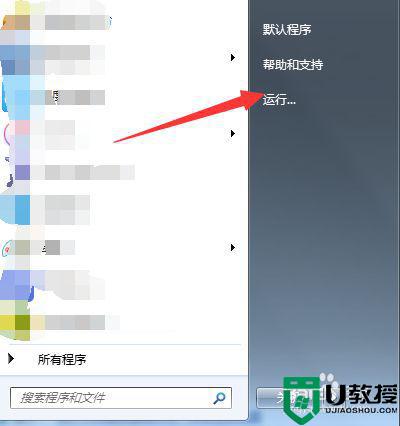
2、在弹出的运行对话框输入 services.msc 命令,点击确定进入服务界面
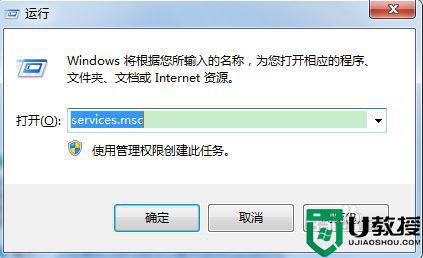
3、进入服务列表,找到【Desktop Window Manager Session Manager】服务,双击打开
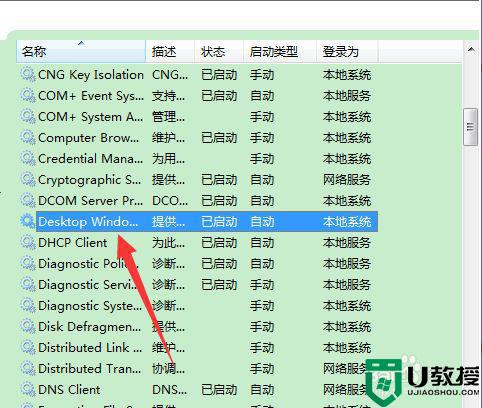
4、在服务设置对话框,将其停止即可,点击确定保存,问题解决。
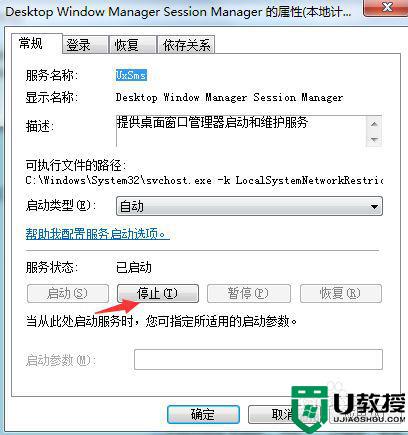
方法二;扫描病毒
1、打开电脑安全软件,点击左下角【查杀修复】
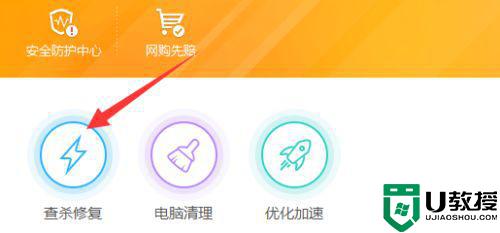
2、进入查杀病毒界面,点击为了方便扫描的彻底性,我们点击【全盘扫描】
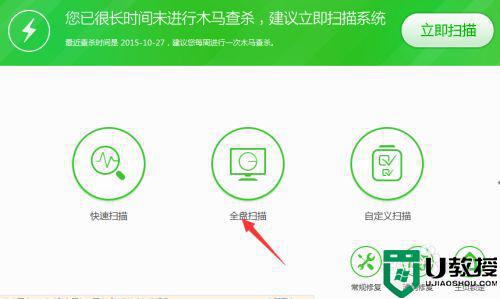
3、等待扫描完成,将扫描出的可疑项,进行清理,重启电脑即可
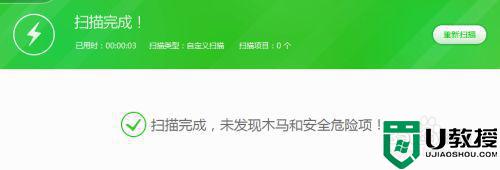
以上就是关于win7玩游戏时出现屏幕下的桌面关闭设置方法了,还有不清楚的用户就可以参考一下小编的步骤进行操作,希望能够对大家有所帮助。
win7玩游戏时出现屏幕下的桌面怎样关闭相关教程
- win7如何关闭屏幕保护程序 win7怎样关闭屏幕保护程序
- 怎样使win7桌面不弹广告 怎样关闭win7弹出广告
- 电脑w7老是出现白色广告框怎么办 win7桌面右下角老是出现白色的广告框如何关闭
- windows7屏保怎么设置时间 win7怎样设电脑桌面屏保的时间
- 电脑桌面取消分屏方法win7 win7怎么关闭电脑桌面分屏
- win7桌面屏幕怎样调出软键盘 让win7桌面显示软键盘的方法
- 怎样消除win7屏幕右下的白旗 win7桌面右下角的小白旗怎么去掉
- win7系统桌面时钟样式怎么设置 win7桌面时钟怎么换皮肤
- win7旗舰版64旋转桌面的步骤 win7旗舰版如何旋转屏幕桌面
- win7系统进入桌面点击图标时出现向程序发送命令时出现问题怎么解决
- Win11怎么用U盘安装 Win11系统U盘安装教程
- Win10如何删除登录账号 Win10删除登录账号的方法
- win7系统分区教程
- win7共享打印机用户名和密码每次都要输入怎么办
- Win7连接不上网络错误代码651
- Win7防火墙提示“错误3:系统找不到指定路径”的解决措施
热门推荐
win7系统教程推荐
- 1 win7电脑定时开机怎么设置 win7系统设置定时开机方法
- 2 win7玩魔兽争霸3提示内存不足解决方法
- 3 最新可用的win7专业版激活码 win7专业版永久激活码合集2022
- 4 星际争霸win7全屏设置方法 星际争霸如何全屏win7
- 5 星际争霸win7打不开怎么回事 win7星际争霸无法启动如何处理
- 6 win7电脑截屏的快捷键是什么 win7电脑怎样截屏快捷键
- 7 win7怎么更改屏幕亮度 win7改屏幕亮度设置方法
- 8 win7管理员账户被停用怎么办 win7管理员账户被停用如何解决
- 9 win7如何清理c盘空间不影响系统 win7怎么清理c盘空间而不影响正常使用
- 10 win7显示内存不足怎么解决 win7经常显示内存不足怎么办

